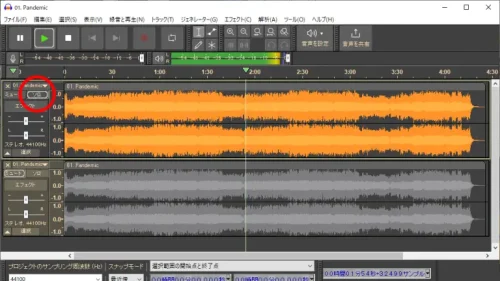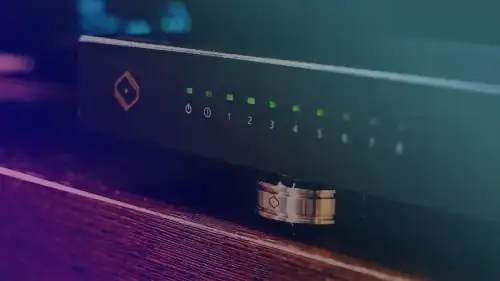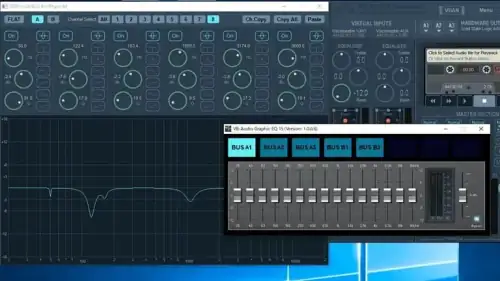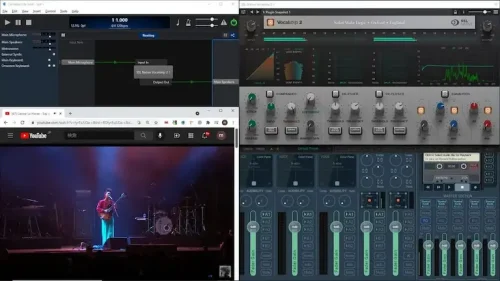アメブロの過去記事をこちらに移しました
昨年の夏に買ったノートパソコンが予想以上に良かったので紹介します。HP(ヒューレット・パッカード)のProBook 430 G3 ( Core i5-6200U)です。

お気に入り1:大容量ストレージに拡張できる
M.2とSATAの2種類のストレージを簡単に内蔵することが出来ます。現在はM.2に128GBのSDDを、SATAに2TBのHDD(2.5inch)を搭載していて暫く容量不足に悩むことはなさそうです。
注)2台のストレージ同時使用はサポート対象外とのことですが全く問題なく動作しています。

お気に入り2:バッテリー交換可能
今どきのモバイル・ノートPCはバッテリーが本体内蔵で自分で交換することはできませんが、ProBook 430 G3は以前のノートPC同様に自分で交換できるので何かと心強いですね。

お気に入り3:米軍調達基準 (MIL-STD-810G)をクリア
ノートPCを持ち歩くと必ず1度はバッグを落としてしまったりします。こんな時、米軍調達基準を満たしていると安心ですね。
MacBook Airのヒット以降、モバイル・ノートPCは薄くスタイリッシュになったのは良いのですが、拡張性や保守性が大きく損なわれて不満に思っていました。このノートPCはスタイリッシュで不満点も解消されているのでお気に入りです。
モバイルとしては13inchディスプレイで1.5kgは個人的に限界ですが、久々に長く付き合っていけそうなノートPCです。
HP ProBook 430 G3の主な仕様
- CPU:Core™ i5-6200U
- メモリ:SO-DIMM DDR3L-1600 PC3L-12800、最大16GB
- ストレージ:M.2 2280(SATA III)、2.5inch(SATA II)
- メディアカードリーダー:SD/SDHC/SDXC対応
クリーンインストールでリフレッシュ
オーディオPCとして、Webコンテンツ作成PCとして活用中のHP ProBook 430 G3は、Windows 8.1にはじまりWindows 10にアップグレード、Windows 10も度重なるアップデートを繰り返してきましたが実は一度もOSの再インストールをやっていませんでした。この間、実験も意味合いも含め様々なソフトやドライバーのインストール、アンインストールを繰り返しているので、中にはアンインストールに失敗するドライバーや意味不明なフォルダーなどが存在しそろそろ再インストールするタイミングです。
回復ドライブとシステムイメージは作っていますが、今回はバッサリとクリーンインストールすることにしました。
USBメモリーから起動するには
現在起動しているWindowsからクリーンインストールすることはできると思うのですが、不測の事態に備えてUSBメモリーのインストールメディア(以前に「MediaCreationTool」で作ったもの)からインストールしてみました。
このUSBメモリーのインストールメディアは、Intel NUC8i3BEKでThunderboltオーディオインターフェイスのArrow(UNIVERSAL AUDIO)を接続構築する際に大活躍してくれたものです。※高速なNVMe SSDのお陰で何度でも気軽にクリーンインストールすることができます。
USBから起動できない時はF9でブートメニューを開く
PCをシャットダウンした状態でこのUSBメモリーを挿して電源を入れてもUSBメモリーから起動しません。そこでF9キーを押したまま電源を入れることでブートメニューを表示させ、そこからUSBメモリーを選択することでUSBメモリーのインストールメディアから起動することができました。
USBメモリーから起動できない時は:
F9キーを押しながら電源投入することでブートメニューを開く
次にメニューの中にあるUSBメモリーを選択する
※因みに今回は”UEFI-GenericUSB2.0-〇〇〇”と表示されたものを選択
注)この方法はメーカーや機種によって異なります
以前のPCだったらほとんどの場合、BIOSメニューからブートシーケンスをUSBが先になるように設定すればよかったのですが、セキュアブート絡みのPCはまだ慣れていません。
無事にクリーンインストール完了
ProBookもSSDのお陰か短時間でクリーンインストールでき、デバイスマネージャーで確認しても認識されていないデバイスはありませんでした。※このPCのメーカーであるHPが提供するドライバーにはまだ頼らずにすんでいます。